- מְחַבֵּר Abigail Brown [email protected].
- Public 2024-01-31 08:38.
- שונה לאחרונה 2025-01-24 12:10.
יישומי ציור קווי וקטור כמו Inkscape אינם פופולריים כמו עורכי תמונות רבים מבוססי פיקסלים, כגון Adobe Photoshop או GIMP. עם זאת, הם יכולים להפוך את הפקת סוגים מסוימים של גרפיקה להרבה יותר קלה מאשר עבודה בעורך תמונות. מסיבה זו, גם אם אתה מעדיף לעבוד עם כלים מבוססי פיקסלים, הגיוני ללמוד להשתמש באפליקציה וקטורית.
בחר מה אתה רוצה לייצא
זה אולי נראה מובן מאליו שאתה צריך לבחור מה אתה רוצה לייצא, אבל זו שאלה שאתה צריך לשאול מכיוון ש-Inkscape מאפשר לך לייצא את כל האלמנטים המצוירים במסמך, רק את אזור העמוד, רק רכיבים נבחרים, או אפילו אזור מותאם אישית של המסמך.
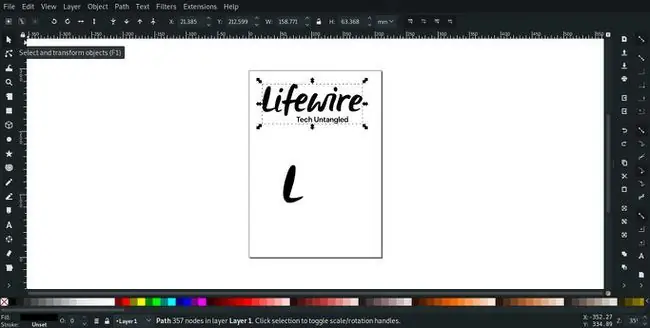
אם ברצונך לייצא הכל בתוך המסמך או הדף בלבד, אתה יכול להמשיך, אך אם אינך רוצה לייצא הכל, בחר ב- Select Tool ב- כלים לוח הצבעים בצד שמאל של המסך. לאחר מכן, בחר את הרכיב שברצונך לייצא. אם ברצונך לייצא יותר מאלמנט אחד, החזק את המקש Shift לחוץ ובחר את הרכיבים האחרים שברצונך לייצא.

אזור ייצוא
תהליך הייצוא די קל, אבל יש כמה דברים להסביר.
כדי לייצא, עבור אל File > Export-p.webp" />.
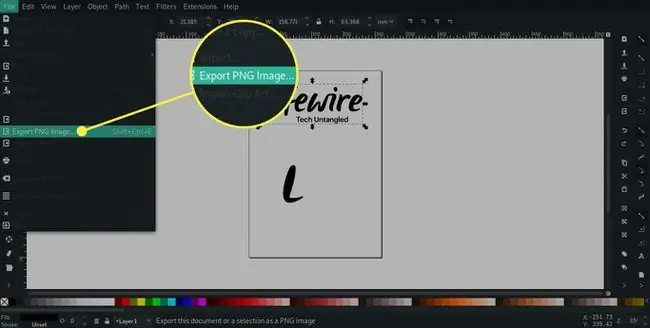
כברירת מחדל, Drawing ייבחר אלא אם בחרת רכיבים, ובמקרה זה Selection יהיה פעיל. בחירה Page תייצא רק את אזור העמוד של המסמך.ההגדרה Custom מסובכת יותר לשימוש מכיוון שאתה צריך לציין את הקואורדינטות של הפינה השמאלית העליונה והימנית התחתונה, אבל כנראה יש מעט מקרים שתזדקק לאפשרות הזו.
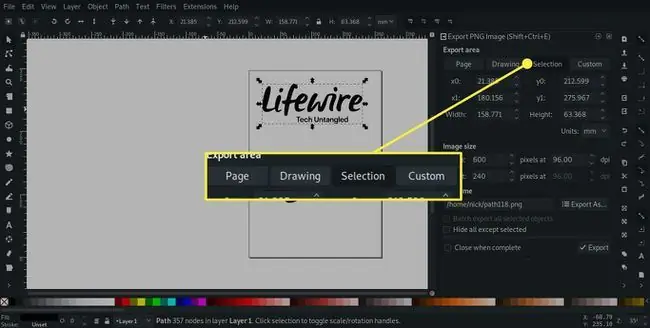
גודל מפת סיביות
Inkscape מייצא תמונות בפורמט PNG, ותוכלו לציין את הגודל והרזולוציה של הקובץ.
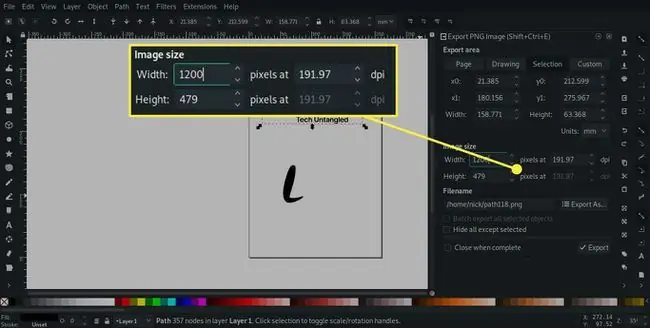
שדות הרוחב והגובה מקושרים על מנת להגביל את הפרופורציות של השטח המיוצא. אם תשנה את הערך של ממד אחד, השני משתנה אוטומטית כדי לשמור על הפרופורציות.
אם אתה מייצא את הגרפיקה לשימוש בעורך תמונות מבוסס פיקסלים כמו GIMP או Paint. NET, אתה יכול להתעלם מקלט dpi מכיוון שגודל הפיקסלים הוא כל מה שחשוב. עם זאת, אם אתה מייצא לשימוש הדפסה, תצטרך להגדיר את ה-dpi כראוי. עבור רוב המדפסות השולחניות הביתיות, 150 dpi מספיק ועוזר לשמור על גודל הקובץ, אך להדפסה במכבש מסחרי, בדרך כלל מצוינת רזולוציה של 300 dpi.
שם הקובץ
לאחר שתבחר File > ייצוא תמונת PNG, דפדף למקום שבו ברצונך לשמור את הגרפיקה המיוצאת מכאן ושמות לה. שתי האפשרויות האחרות זקוקות להסבר נוסף.
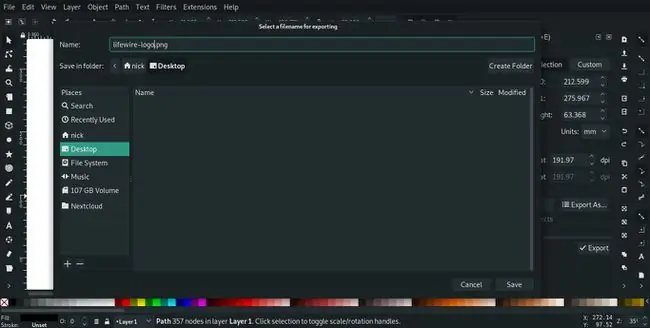
תיבת הסימון ייצוא אצווה מופיעה באפור אלא אם כן ביצעת יותר מבחירה אחת במסמך. אם יש לך, תוכל לסמן את התיבה הזו וכל בחירה תיוצא כקובצי-p.webp" />
הסתר הכל מלבד שנבחר באפור אלא אם כן אתה מייצא בחירה. אם לבחירה יש אלמנטים נוספים בגבולה, גם אלה ייוצאו אלא אם תיבה זו מסומנת.
השלם את הייצוא
כאשר תגדיר את כל האפשרויות בתיבת הדו-שיח כרצונך, הקש Export כדי לייצא את קובץ ה-PNG.
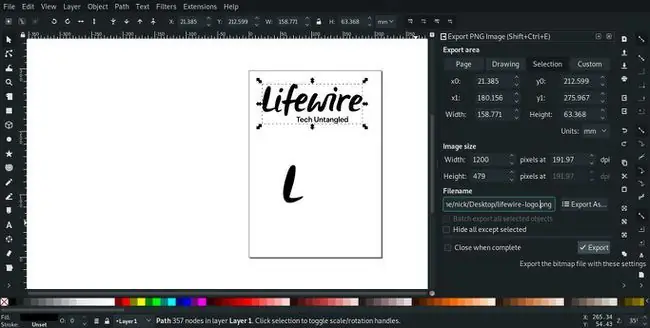
תיבת הדו-שיח לא נסגרת לאחר ייצוא גרפיקה. זה נשאר פתוח וזה יכול להיות מעט מבלבל בהתחלה, מכיוון שיכול להיראות שהוא לא ייצא את הגרפיקה, אבל אם תבדוק את התיקיה שבה אתה שומר, אתה אמור למצוא את קובץ ה-p.webp






